Zeichnen einer dimetrischen Buchhandlungs-Illustration
Einführung
Vielleicht haben Sie in den jüngsten Trends bei flachen Designs von dem Begriff "isometrische Darstellung" gehört. Zum Zeichnen wird die isometrische Projektion verwendet, eine Art axonometrische Projektion. Neben der isometrischen Projektion gibt es zwei weitere Arten der axonometrischen Projektion. Sie sind dimetrische Projektion und trimetrische Projektion.
Axonometrische Projektion ist eine Art Parallelprojektion. In dieser Projektion bleiben parallele Linien parallel, da es keinen Fluchtpunkt gibt. Dies kann für technische Zwecke nützlich sein, führt aber auch zu einer verzerrten Darstellung der Zeichnung.
In der Abbildung oben sehen Sie den Unterschied der axonometrischen Projektionstypen im Verkürzungsverhältnis der Würfelseiten. Der Unterschied wird durch die Skalierung des Objekts in den x-, y- und z-Achsen verursacht. In der isometrischen Projektion sehen alle Seiten gleichermaßen verkürzt aus, da die Skalierung gleich ist. In der dimetrischen Projektion unterscheidet sich die Skalierung des Objekts auf einer Achse (in diesem Beispiel der z-Achse) von der Skalierung auf zwei anderen Achsen (in diesem Beispiel der x- und der y-Achse), wodurch der Würfel hier zwei sichtbare Seiten hat verkürzt. Während in der trimetrischen Projektion die Skalierungen auf den x-, y- und z-Achsen unterschiedlich sind, sind hier alle sichtbaren Würfelseiten unterschiedlich voneinander verkürzt.
In diesem Tutorial werde ich eine kleine Buchhandlung zeichnen, die eine dimetrische Projektion anstelle einer isometrischen oder trimetrischen Projektion verwendet, wie ganz am Anfang dieses Artikels dargestellt. Ich benutze es, weil ich dachte, dass es ein lustiges und interessantes Experiment zum Zeichnen sein kann. Also fangen wir an!
Vorbereitung
Erstellen Sie ein neues Dokument. Aktivieren Sie "Raster" und "Am Raster ausrichten" im Menü "Ansicht", damit die Zeichnung am Raster ausgerichtet wird. Stellen Sie außerdem "Lücke" auf 100px und "Anzahl der Unterteilungen" auf 5 unter "Rastereinstellungen ..." ein. Wenn Sie mehr Details benötigen, setzen Sie "Anzahl der Unterteilungen" auf 10. Wenn Sie noch mehr Details benötigen, setzen Sie "Lücke" auf 50px und "Anzahl der Unterteilungen" auf 10.
Zuerst zeichne ich die Vorderansicht, die rechte Ansicht und das Dachmuster der Buchhandlung mit den Werkzeugen "Gerade" und "Rechteck" aus dem Unterwerkzeug "Figur", wobei die Pinselgröße auf 3 eingestellt ist.
Um schräge Linien zu zeichnen, aktivieren Sie "Winkelschritt" und stellen Sie den Winkel ein, den Sie im Fenster "Werkzeugeigenschaft" benötigen. Ich schalte zuerst das Raster aus, bevor ich sie zeichne.
Ich zeichne auch die Seitenansichten des Fensters, des Fensterrahmens und des Bücherregals. Für die Tür zeichne ich nur den Griff und den inneren Teil, da der äußere Teil auf der Zeichnung nicht sichtbar ist. Außerdem zeichne ich das Dach in der Seitenansicht der Buchhandlung nicht, weil ich es später freihändig zeichnen werde.
Ich trenne die Elemente (Wände, Türen, Dächer usw.) jeweils auf einer anderen Ebene, damit sie später leichter zusammengebaut werden können. Ich habe die Ebenen auch auf zwei verschiedene Ebenenordner (Vorder- und Seitenordner) gelegt.
Hier sind die fertigen Ansichten ohne Raster aktiviert.
Transformation und Versammlung
Die dimetrische Projektion, die ich hier verwenden werde, ist eine 42 ° / 7 ° -Projektion, wie unten dargestellt.
Um den Verkürzungseffekt zu erzeugen, verwende ich die Skalierungs- und Neigungstransformation. Wählen Sie den Ebenenordner aus, der verkürzt werden soll, und drücken Sie Strg + T. Deaktivieren Sie anschließend "Vektorbreite ändern" in der Tool-Eigenschaft.
Skalieren Sie die Vorderansicht um 93 x 94 (B x H) und ändern Sie den Modus in "Skew" und drehen Sie sie vertikal um 7 °. Schauen Sie sich den Drehwinkel an, um den Schräglauf zu unterstützen.
Skalieren Sie die Seitenansicht um 35 x 94 und drehen Sie sie vertikal um -42 °.
Danach setze ich sie nebeneinander zusammen.
Ich dupliziere auch die meisten Features und setze sie so zusammen.
Um die Details zu zeichnen, erstelle ich drei parallele Lineale mit unterschiedlichen Winkeln auf einer neuen Rasterebene. Klicken Sie zum Erstellen auf das Linealwerkzeug und wählen Sie "Speziallineal" → "Parallele Linie". Aktivieren Sie danach "Winkelschritt" im Fenster "Werkzeugeigenschaft" und stellen Sie den gewünschten Grad ein (7 °, 138 ° (180 ° -42 °) und 30 °). Erstellen Sie die Lineale in der im Bild gezeigten Richtung.
Bevor ich die Details zeichne, aktiviere ich im Menü "Ansicht" die Option "An speziellem Lineal ausrichten" und setze die Lineale im Fenster "Ebene" auf "In allen Ebenen anzeigen". Danach zeichne ich die Details der einzelnen Features mit dem "Markierungsstift" (mit einer Pinselgröße von 3) auf einer neuen Vektorebene und dem parallelen Lineal, das parallel zur Zeichenrichtung verläuft. Verwenden Sie die Tastenkombination Strg + 4, um zwischen den Linealen zu wechseln.
Nachdem Sie alle Details gezeichnet haben, können Sie alle Vektorebenen mit Ausnahme der Textebene zu einer einzigen Ebene zusammenführen (bei Bedarf zuerst eine Sicherungskopie erstellen). Dann lösche ich alle überlappenden Linien mit dem Radiergummi "Vector".
Dann passe ich das Dachmuster mit "Frei transformieren" (Strg + Umschalt + T) an.
Die Linie ist nun fertig.
Färben und Ausrüsten
Ich male zuerst die Zeichnung aus.
Dann ändere ich die Linienstärke der ursprünglichen Linie mit dem Unterwerkzeug "Linie korrigieren" auf 4.
Danach dupliziere ich die Lineart-Ebene, ändere ihre Linienbreite auf 5 und rastere sie. Dann verwische ich die duplizierte Ebene mit "Gaußscher Weichzeichner" ("Filter" → "Gaußscher Weichzeichner") mit einer Stärke von 10, um weiche Schatten für die Buchhandlung zu erzeugen.
Dann wähle ich die Außenseite der ursprünglichen Lineart-Ebene aus und lösche die unscharfe Lineart-Ebene. Dann passe ich die Deckkraft der Ebene auf 60% an.
Ich male die Lichter und die Schatten auf verschiedenen Rasterebenen über der flachen Farbe. Für die Lichter verwende ich hellgelbe Farbe (und gelb-weiß für die Kantenhighlights), wobei der Ebenenmodus auf Überlagerung und die Opazität auf 23% eingestellt sind. Für die Schatten verwende ich eine grau-bläuliche Farbe, wobei der Ebenenmodus auf Multiplizieren und die Opazität auf 86% eingestellt ist.
Malen Sie alle Details (ich verwende "Marker Pen" mit Mischmodus "Normal" und "Soft Airbrush", beide mit verschiedenen Pinselgrößen und -trübungen). Für die Fenster verwende ich das Verlaufswerkzeug "Vordergrund zu transparent" auf einer anderen Ebene, auf der "Auf darunter liegende Ebene schneiden" aktiviert ist.
Ich male dekorative Pflanzen und Blumen, um das Gebäude zu beleben. Ich male auch einen einfachen Sockel unter der Buchhandlung. Jetzt ist die Zeichnung fertig.
Ich hoffe, Sie finden dieses Tutorial hilfreich. Danke fürs Lesen!





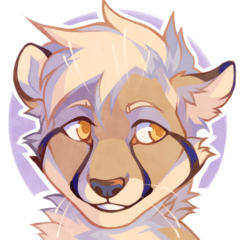


















Kommentar